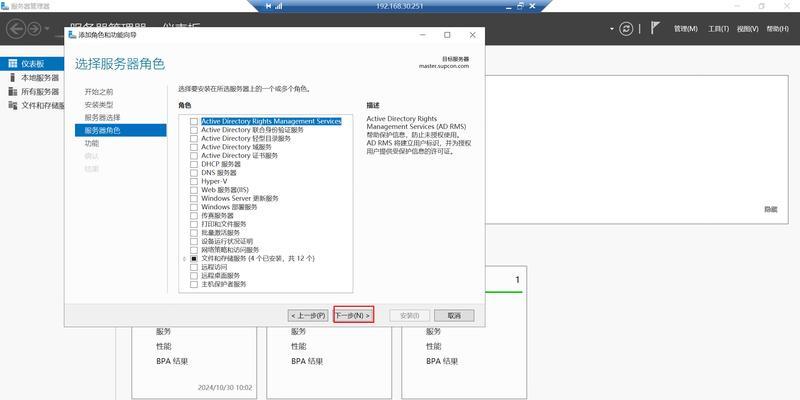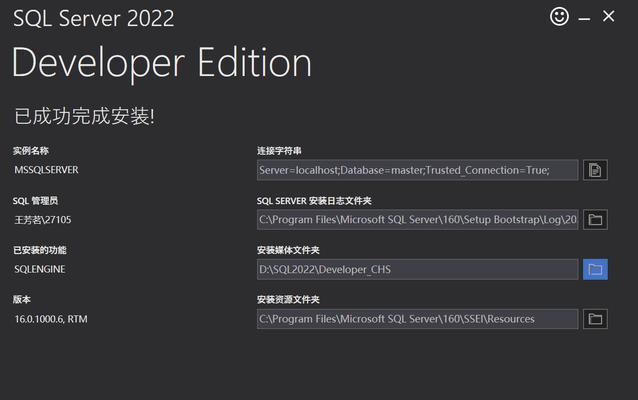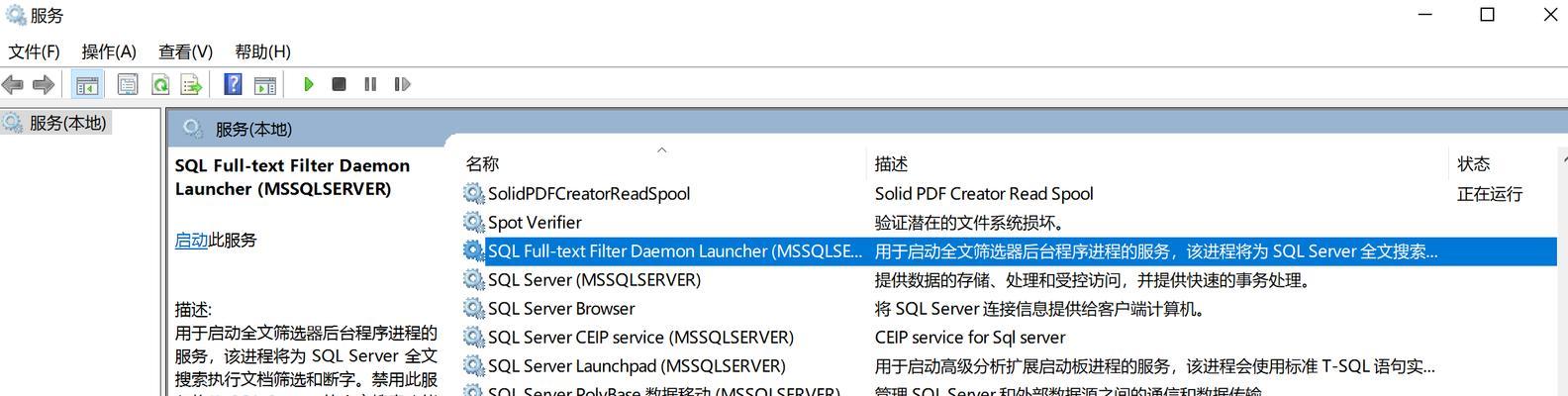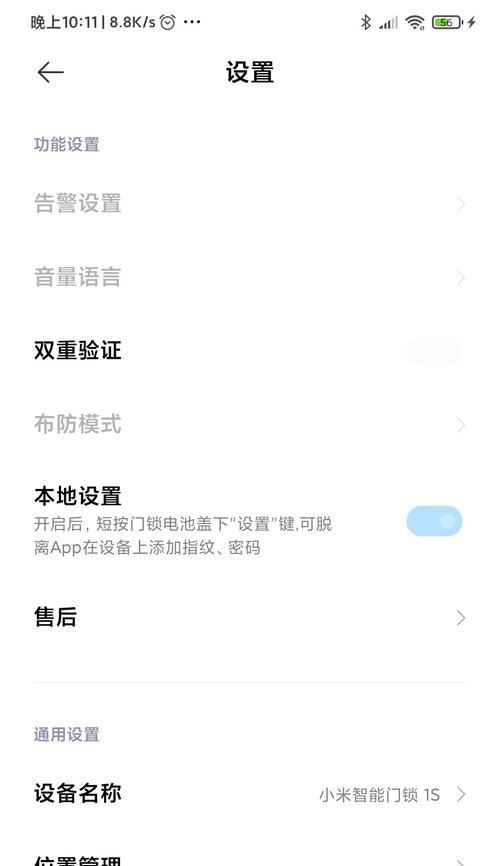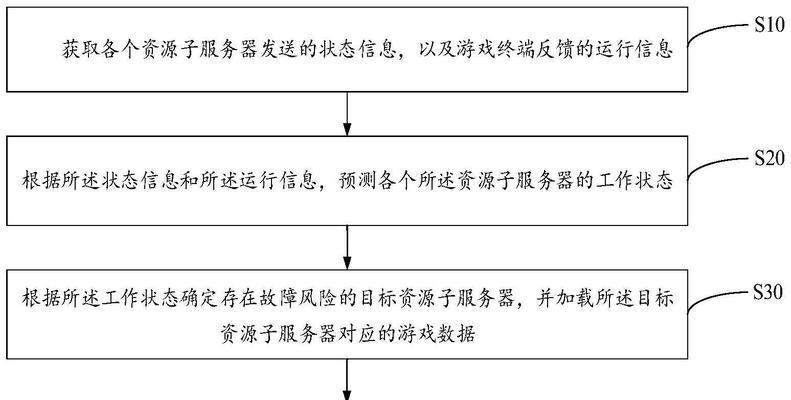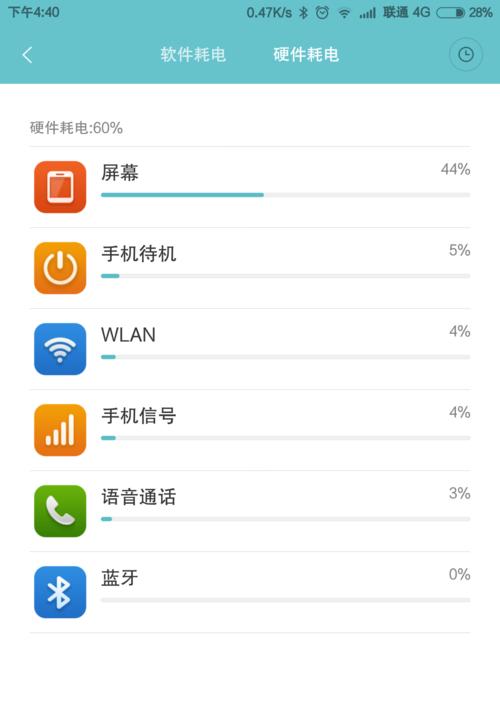数据库管理系统在企业级应用中扮演着核心角色,而MicrosoftSQLServer是其中广泛使用的一个。随着时间的推移,系统升级、迁移或更换等需求可能促使企业需要卸载现有的SQLServer服务器。本文将为您详细展示如何正确地卸载SQLServer服务器,确保数据安全和系统稳定。
开篇核心突出
在本文中,我们将深入探讨SQLServer服务器的卸载流程,覆盖所有必要的步骤,提供详尽的指导和实用技巧。对于希望彻底移除SQLServer并避免潜在问题的用户,本文将是您不二之选。我们将从准备工作开始,确保您能够安全、高效地完成整个卸载过程。
准备工作:在卸载前需考虑的因素
在开始卸载SQLServer之前,需要做好充分的准备工作,这包括备份所有重要数据、了解系统中SQLServer的安装情况以及确认系统中的依赖关系。
数据备份
备份数据是最重要的一步。在卸载SQLServer之前,确保您已经备份了所有的数据库和相关配置文件。这可以防止数据丢失,尤其是在不可预见的错误发生时。
确认安装实例
检查SQLServer的安装实例,了解是默认实例还是命名实例。这一步骤对于定位卸载程序和配置文件至关重要。
确认依赖关系
检查系统中是否有其他应用程序依赖SQLServer。如果存在依赖,卸载前需要确保这些应用程序能够迁移到其他数据库系统或者无此需求。
卸载SQLServer服务器的步骤
步骤1:停止SQLServer服务
在控制面板的“服务”中找到所有SQLServer相关的服务,并停止它们。确保在卸载前,所有服务都处于停止状态。
步骤2:运行卸载程序
找到SQLServer的安装程序,通常位于`C:\ProgramFiles\MicrosoftSQLServer`目录下。启动SQLServer安装中心,选择“维护”然后点击“卸载”。
步骤3:选择实例进行卸载
在卸载向导中,选择需要卸载的实例。如果安装了多个实例,可以逐个选择进行卸载。
步骤4:卸载相关的组件和功能
根据向导提示,卸载所有相关的组件和功能,包括数据库引擎、客户端工具等。
步骤5:删除剩余文件和配置
卸载完成后,返回到安装目录手动删除任何剩余的文件和文件夹。还需要清理注册表项,确保所有SQLServer的痕迹被彻底移除。
步骤6:重启系统
完成以上步骤后,重启计算机以确保所有的更改被系统接受。
常见问题与实用技巧
Q&A:如何处理卸载过程中出现的问题?
A:如果在卸载过程中遇到问题,首先检查是否所有SQLServer服务都已停止。可能需要以管理员权限运行卸载程序。若问题依旧,建议查看卸载日志文件,以获取更详尽的错误信息。
实用技巧:如何保证卸载后的系统稳定性?
A:在卸载SQLServer后,建议运行磁盘清理工具清除系统垃圾,以及使用系统更新来修复可能存在的任何依赖问题。
实用技巧:如何验证SQLServer是否完全卸载?
A:卸载完成后,可以通过搜索系统中的所有文件和注册表项,来检查是否有SQLServer的残留。运行`msconfig`或`services.msc`查看系统服务列表,确认没有SQLServer相关服务。
结语
通过以上详细步骤和实用技巧,您应该能够顺利地卸载SQLServer服务器,同时确保数据安全和系统稳定。卸载过程中遇到任何问题,都可以通过提供的方法进行排查和解决。希望本文能为您提供有价值的帮助,使您在管理数据库系统时更加得心应手。